Science Tokyo Slack ワークスペース(WS)
Science Tokyo Slackでは、大学公式WSおよびコミュニティワークスペース(CWS)等を提供しており、それぞれ下記の運用としています
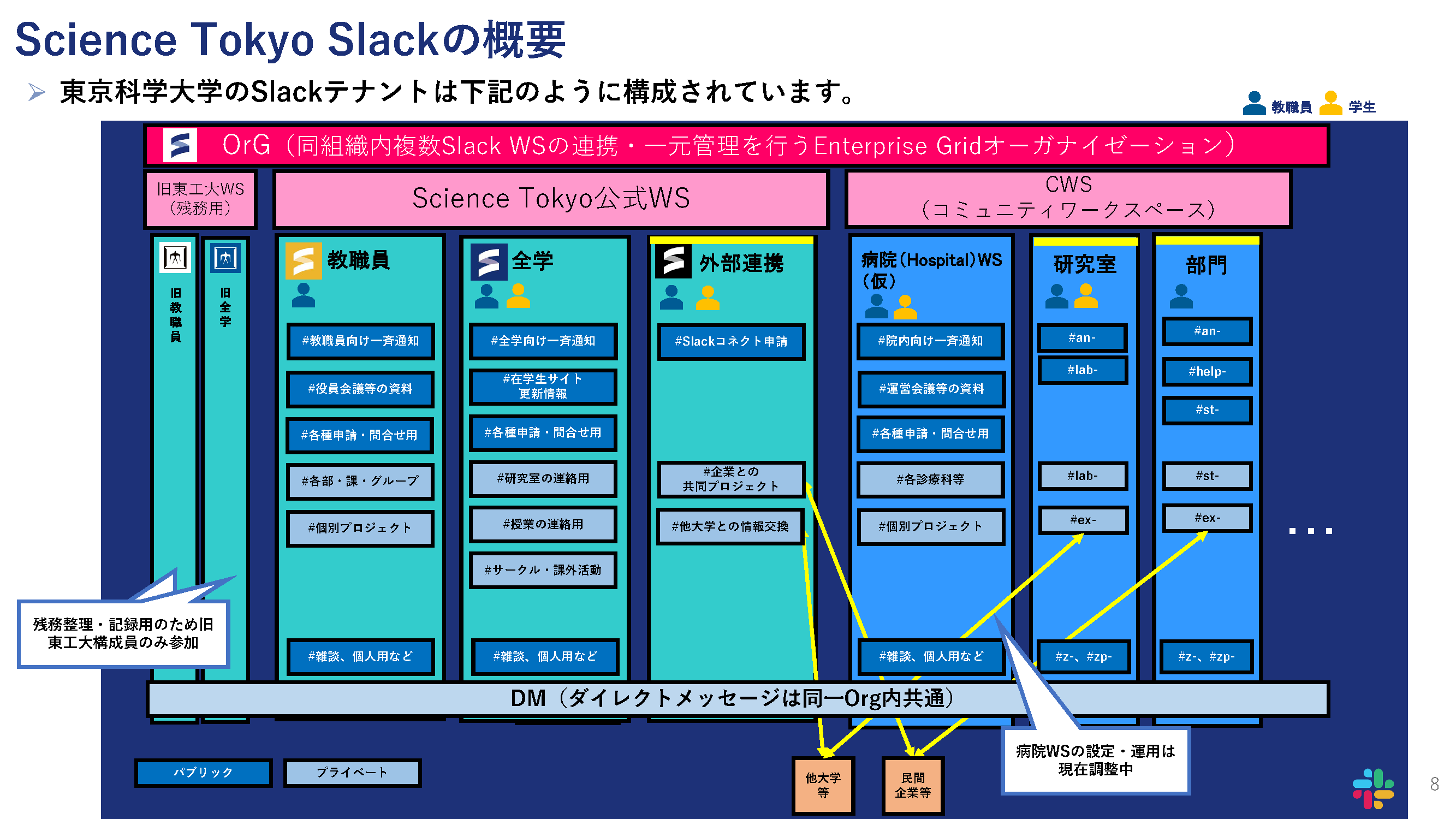
- All members -全学- Science Tokyo
- 学生・教職員すべての構成員が参加するWS(全学WS)
- Faculty & Staff -教職員- Science Tokyo
- 教職員が業務・大学運営のために利用するWS(教職員WS)
- External connection -外部連携- Science Tokyo
- Slack WSを運営している外部組織・企業等とSlackの「Slackコネクト」を利用して、外部連携を行うためのWS
- コミュニティワークスペース(CWS)
- 大学が業務遂行上等で必要と認められた場合に、研究室や部局等の責任者が管理するWS
サインイン
Science Tokyo Slackは、Science Tokyo 認証システムにログインしてご利用いただけます。Science Tokyo 認証システムへのログインには「Science Tokyo ID」が必要となります。 初めてScience Tokyo 認証システムをご利用になる方は、Science Tokyo 認証システム初期設定から開始してください。
Slackアプリケーションからご利用いただく際にもログインが求められますので、画面の指示に従ってご利用ください。
ゲストアカウントを申請した方につきましてはログイン方法が異なりますので、それぞれのログイン方法をご確認ください。
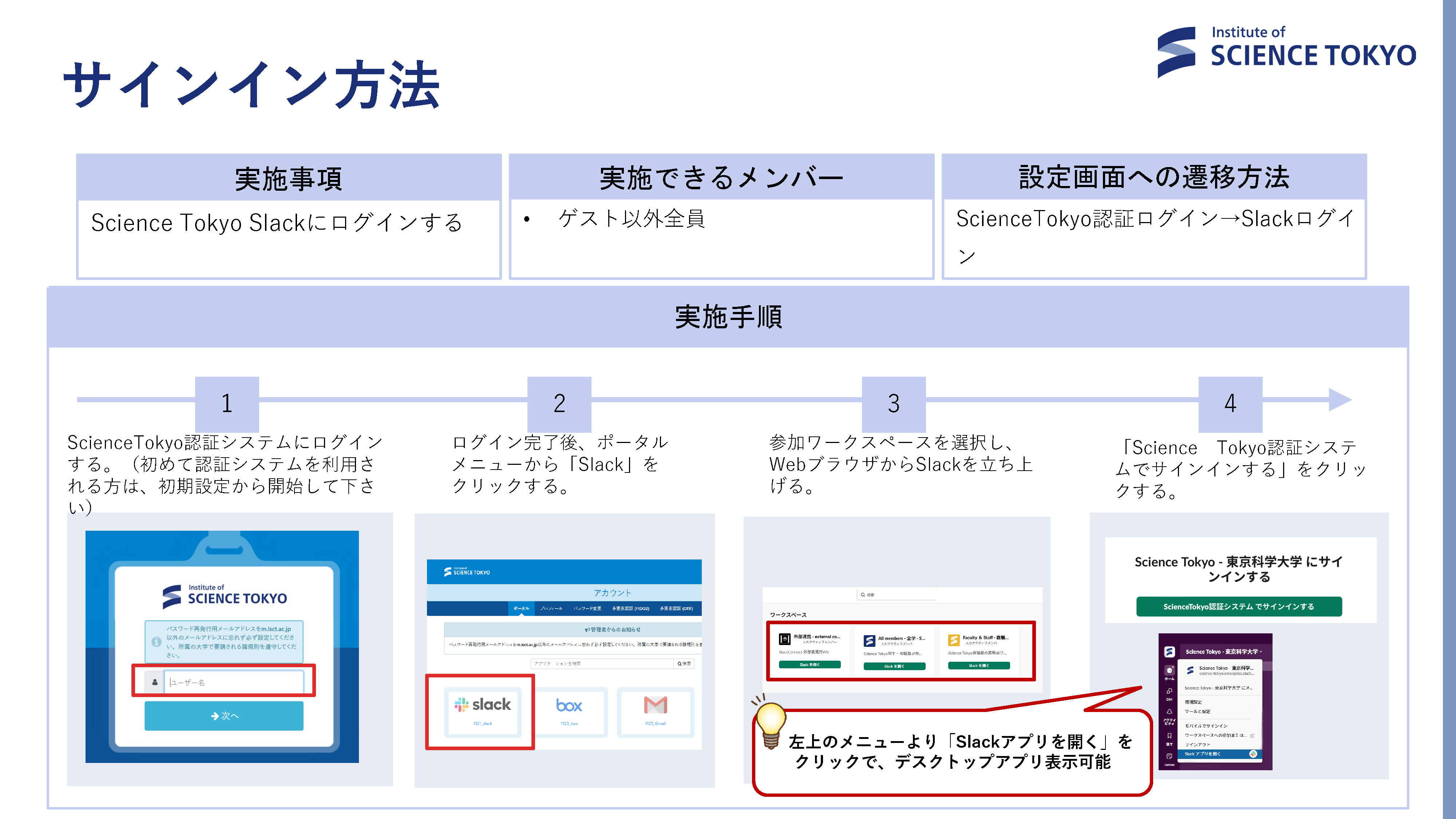
ゲストアカウントをご利用の方
ゲストアカウントは、Science Tokyo 認証システムを通さないアカウントとなります。そのため通常メンバーとログイン方法が異なりますので、ご注意ください。
ゲストアカウントは、自身でパブリックチャンネルに参加できないため、ゲストアカウント申請時に申請書に記載頂いたパブリックチャンネルに招待をしています。
アカウント付与後、追加でパブリックチャンネルへの参加が必要となった場合は、以下のSlackチャンネルのワークフローから申請ください。
ゲストアカウントについては、以下の「Slackヘルプセンター」Webページ等をご参照ください。
スマートフォンからのサインイン
スマートフォン等のモバイルアプリでサインインする場合は、モバイルアプリの「ワークスペースを追加する」メニューからScience Tokyoテナントを追加します。 メールアドレス・QRコード等の追加方法がありますが、デスクトップアプリ上で「モバイルをサインイン」からQRコードを表示し、モバイルで読み取る方法がスムーズでおすすめです。
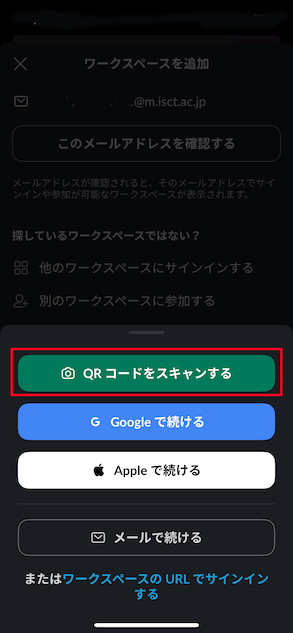
サポート
ナレッジ蓄積のため、原則Slackチャンネルでお問い合わせを受け付けています。Slackにログインできない等の場合にはメールでご相談ください。
- 学生
- #help-学生slack-情報基盤課(学生WS)
- 教職員
- #help-教職員slack-情報基盤課(教職員WS)
- Slackにログインできない場合等
- help-slackbox[at]cii.isct.ac.jp
※ [at]は@に置き換えて下さい
